嗯,目前只记录了coreAnimation与leak的分析方式,后续用到在记录其他分析方式。。。。。
instrument
真机调试开发证书安装的ipa,打开instrment工具方法。
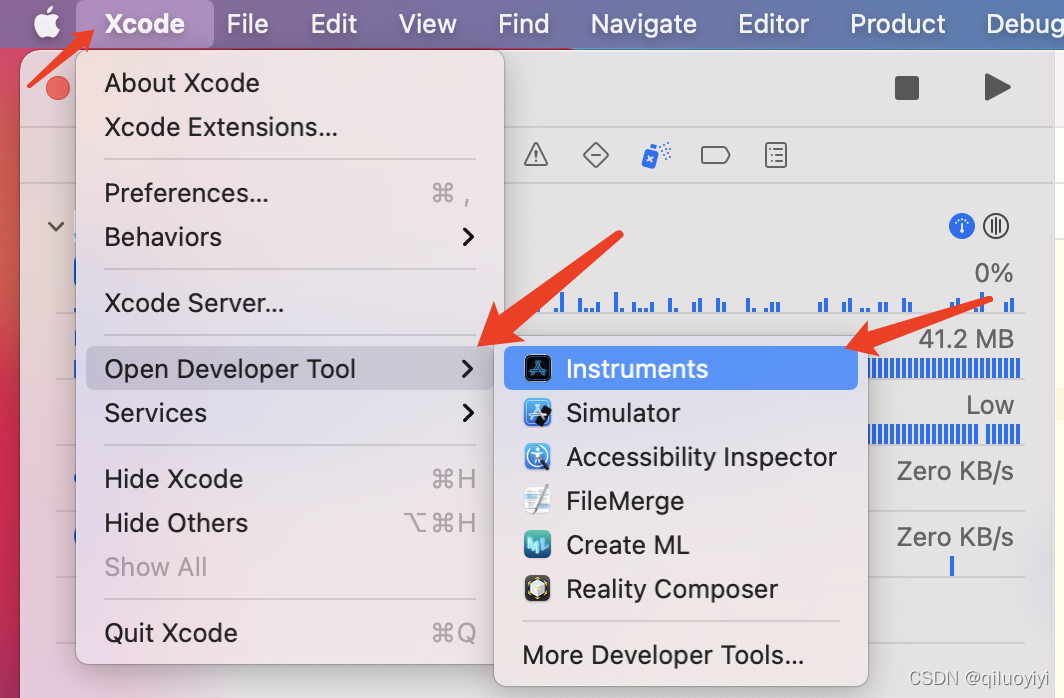
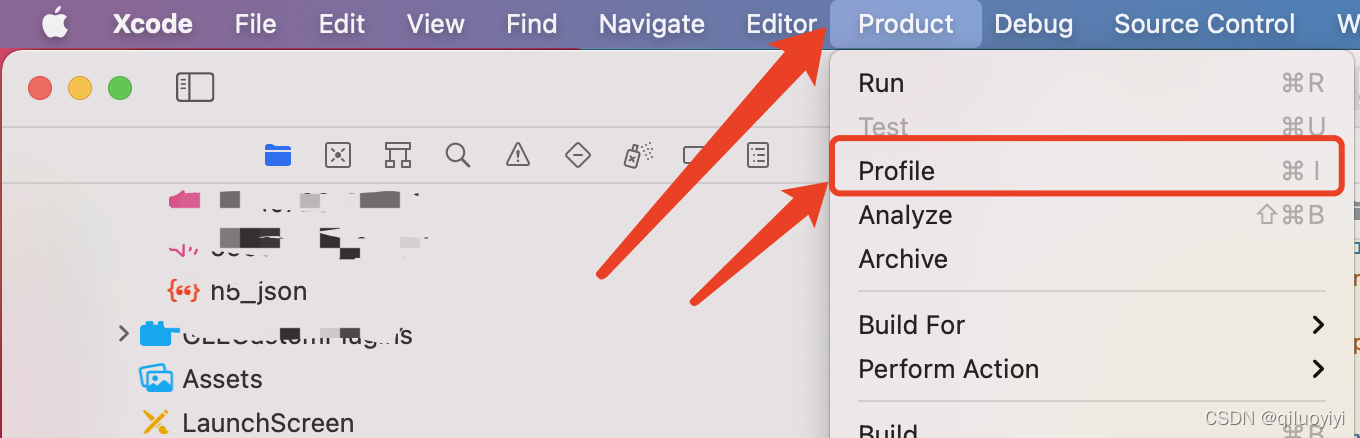
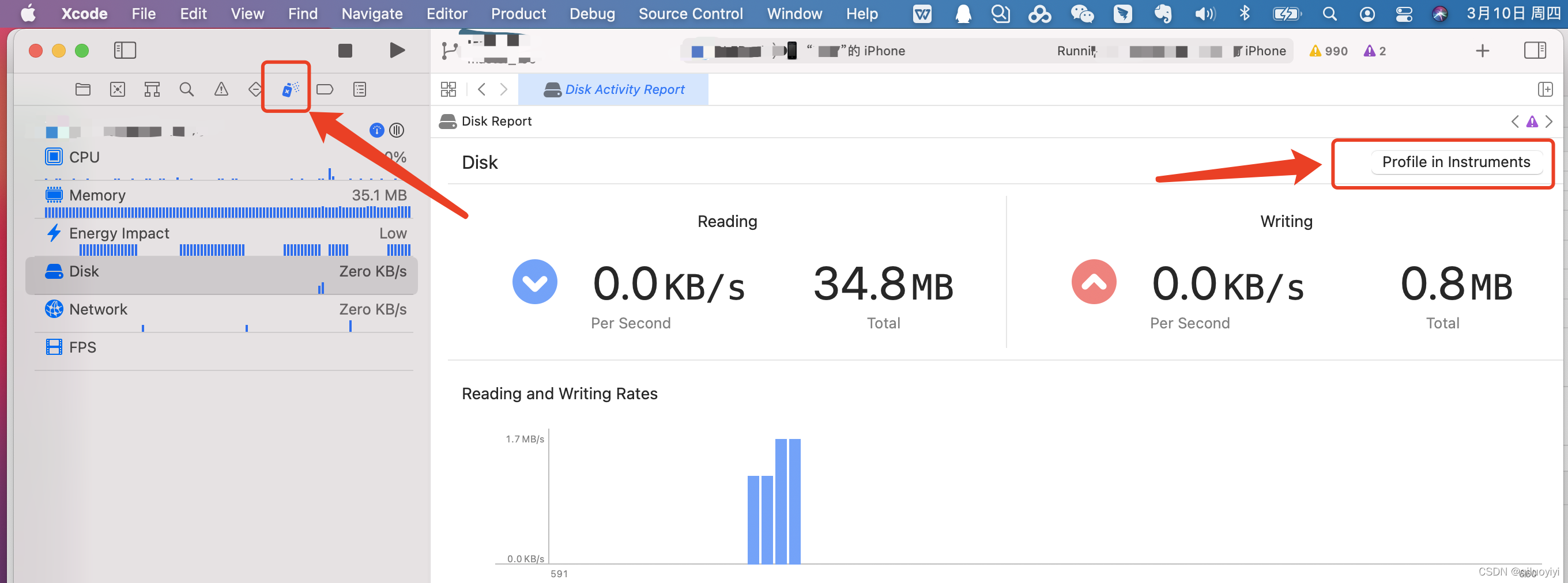
Core Animation
动画渲染,需真机调试,用于调试离屏渲染,绘图,动画,等操作。
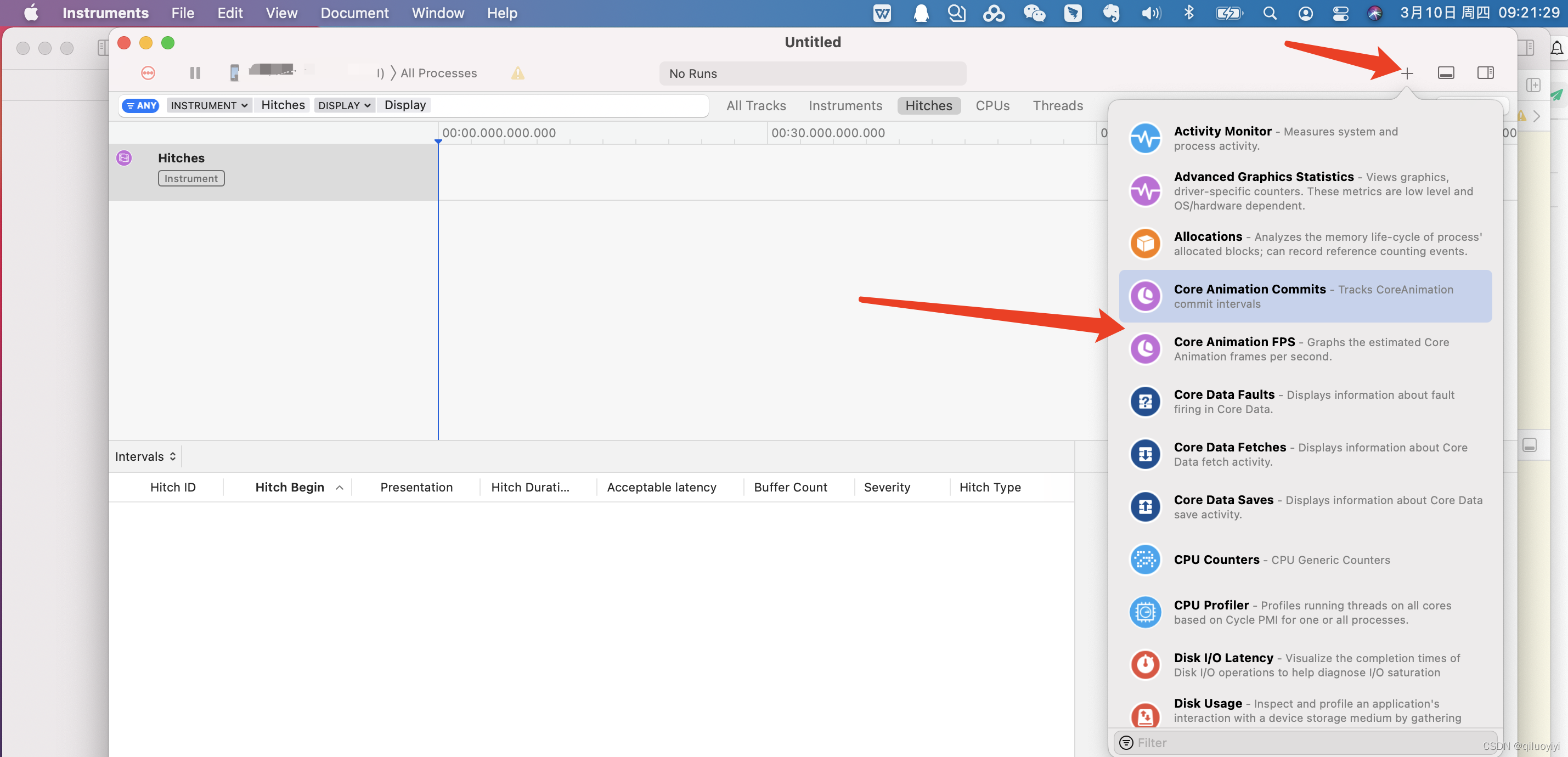
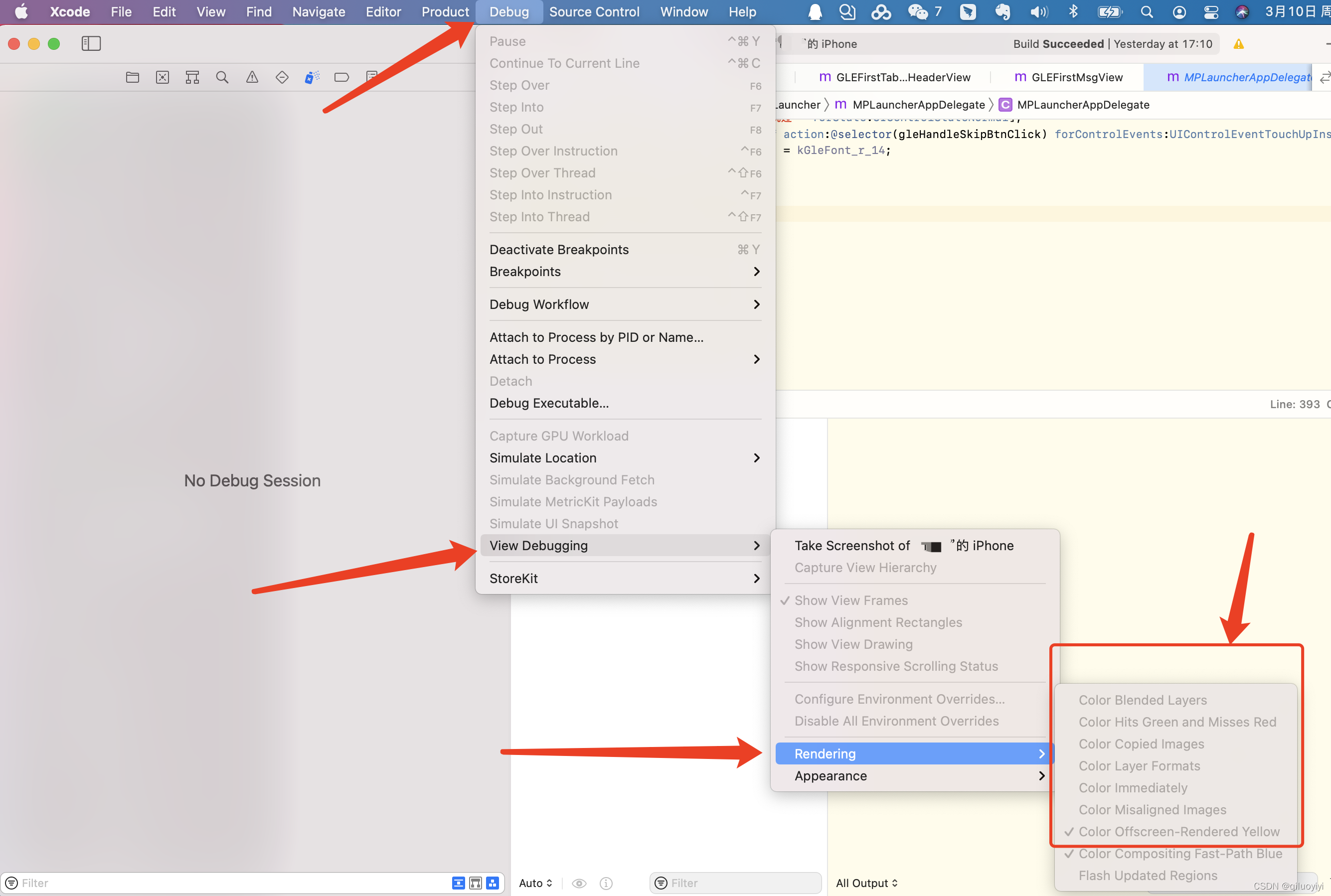
View Debugging Rendering
勾选这些不同的选项可以在真机上看到不同颜色的渲染标注。
-
Color Blended Layers:图层混合显示出
被混合的图层BlendedLayer(用红色标注),BlendedLayer是因为这些Layer是透明的(Transparent),系统在渲染这些view时需要将该view和下层view混合(Blend)后才能计算出该像素点的实际颜色。所以红色越少越好 -
Color Hits Green and Misses Red:图层缓存很多视图Layer由于
Shadow、Mask和Gradient等原因渲染很高,因此UIKit提供了API用于缓存这些Layer:[layersetShouldRasterize:YES],系统会将这些Layer缓存成Bitmap位图供渲染使用,如果失效时便丢弃这些Bitmap重新生成。所以绿色越多,红色越少越好 -
Color Offscreen-Rendered Yellow: 离屏渲染Offscreen-Rendering
离屏渲染意思是iOS要显示一个视图时,需要先在后台用CPU计算出视图的Bitmap,再交给GPU做Onscreen-Rendering显示在屏幕上,因为显示一个视图需要两次计算,所以这种Offscreen-Rendering会导致app的图形性能下降。所以黄色越少越好。 -
Color Misaligned Images:图片缩放MisalignedImage表示要绘制的点无法直接映射到频幕上的像素点,此时系统需要对相邻的像素点做anti-aliasing反锯齿计算,增加了图形负担,通常这种问题出在对某些View的Frame重新计算和设置时产生的。
-
Color Copied images:标注应用绘制时被Core Animation复制的图片 -
Color Immediately:Instruments在做color-flush操作时取消10毫秒的延时 -
Color Compositing Fast-Path Blue:标记由硬件绘制的路径 -
Flash Updated Regions:重绘的区域
Leaks
内存检测,内存泄漏检测工具。
Leaks是iOS程序中用来检测内存泄漏的工具,灵活的运用Leaks可以帮助我们预防程序中的内存泄漏防止程序内存耗用过大被挂起。首先双击Leaks点击左上角红色圆点运行,并且选中CallTree,在CallTree选项中勾选InvertCallTree和HideSystemLibraries选项如下图所示
Separate By Thread: 线程分离只有这样才能在调用路径中能够清晰看到占用CPU最大的线程.每个线程应该分开考虑。只有这样你才能揪出那些大量占用CPU的"重"线程,按线程分开做分析,这样更容易揪出那些吃资源的问题线程。特别是对于主线程,它要处理和渲染所有的接口数据,一旦受到阻塞,程序必然卡顿或停止响应。
Invert Call Tree: 从上到下跟踪堆栈信息.这个选项可以快捷的看到方法调用路径最深方法占用CPU耗时(这意味着你看到的表中的方法,将已从第0帧开始取样,这通常你是想要的,只有这样你才能看到CPU中话费时间最深的方法),比如FuncA{FunB{FunC}},勾选后堆栈以C->B->A把调用层级最深的C显示最外面.反向输出调用树。把调用层级最深的方法显示在最上面,更容易找到最耗时的操作。
Hide System Libraries:表示隐藏系统的函数调用这个就更有用了,勾选后耗时调用路径只会显示app耗时的代码,性能分析普遍我们都比较关系自己代码的耗时而不是系统的.基本是必选项.注意有些代码耗时也会纳入系统层级,可以进行勾选前后前后对执行路径进行比对会非常有用.因为通常你只关心cpu花在自己代码上的时间不是系统上的,隐藏系统库文件。过滤掉各种系统调用,只显示自己的代码调用。隐藏缺失符号。如果 dSYM 文件或其他系统架构缺失,列表中会出现很多奇怪的十六进制的数值,用此选项把这些干扰元素屏蔽掉,让列表回归清爽。
Flatten Recursion:递归函数每个堆栈跟踪一个条目,拼合递归。将同一递归函数产生的多条堆栈(因为递归函数会调用自己)合并为一条。
由于 Leaks 是动态监测,所以我们需要手动操作 APP,进行测试,一边操作 APP,一边观察 Leaks 的变化,在 暂停按钮 的右边 我们可以选择正在 运行的程序 & 选择设备 & App,如果内存图中下方显示出
红色叉号则代表此处存在内存泄漏。可以通过鼠标在图中圈出此区域,此时下面的CallTree就会打印出对应的函数堆栈调用以及所占内存大小信息,双击便可进入到对应的代码区域来查看。如下图:
如果双击symbleName定位不到代码,可以修改项目
Build Setting中的Debug Information Format中选择DWARF with dSYM File选项,即生成相应的dSYM文件,使用检测工具的时候能够找到相关的dSYM文件
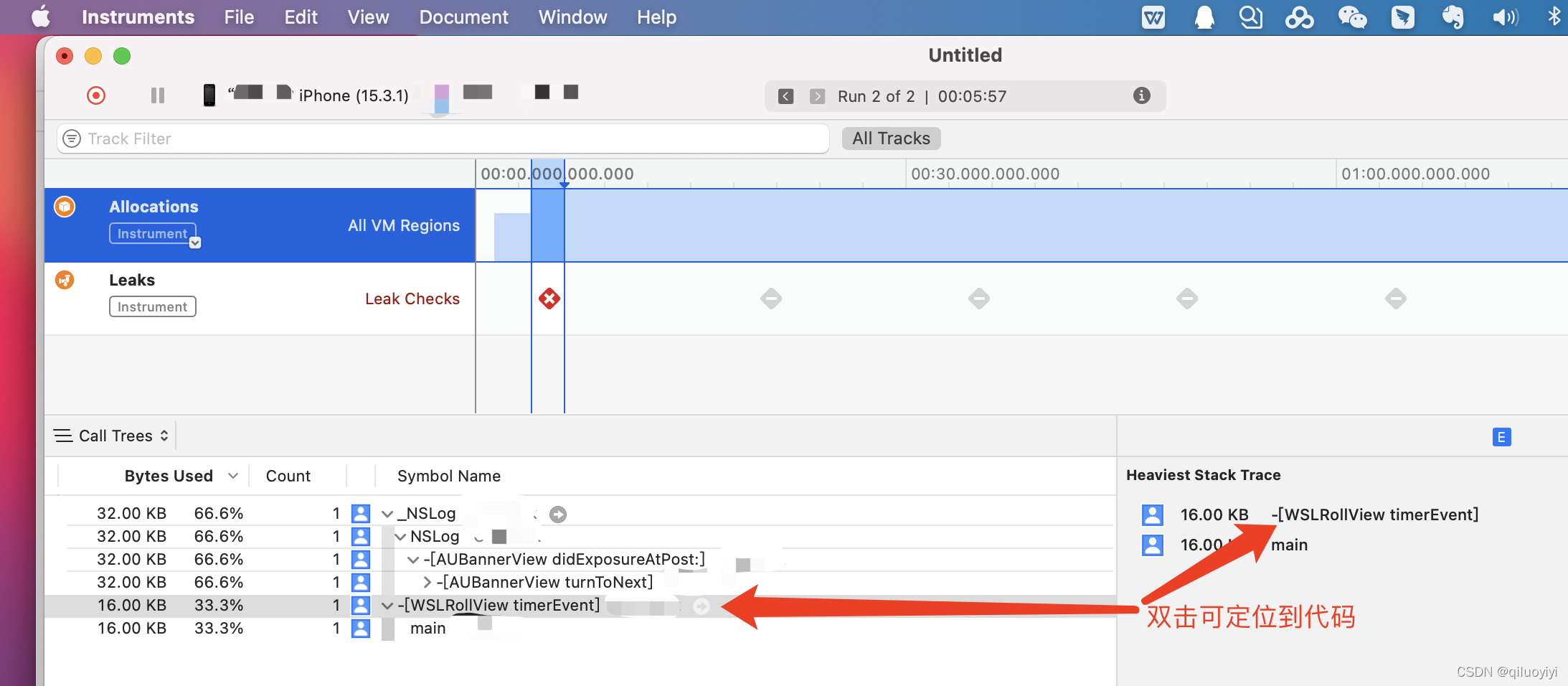
Time Profiler
CPU分析工具分析代码的执行时间。
Energy Log
耗电检测工具。
Network
流量检测工具。










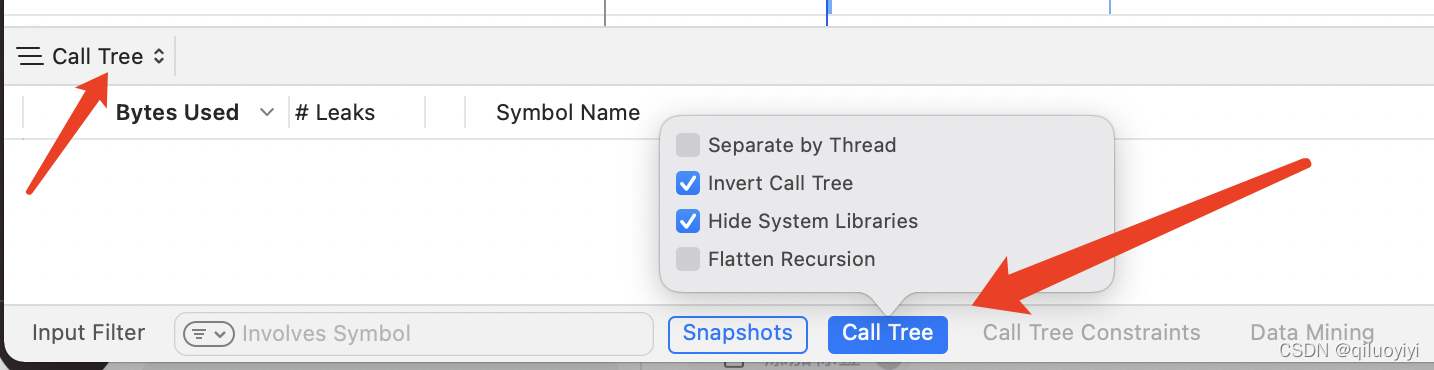
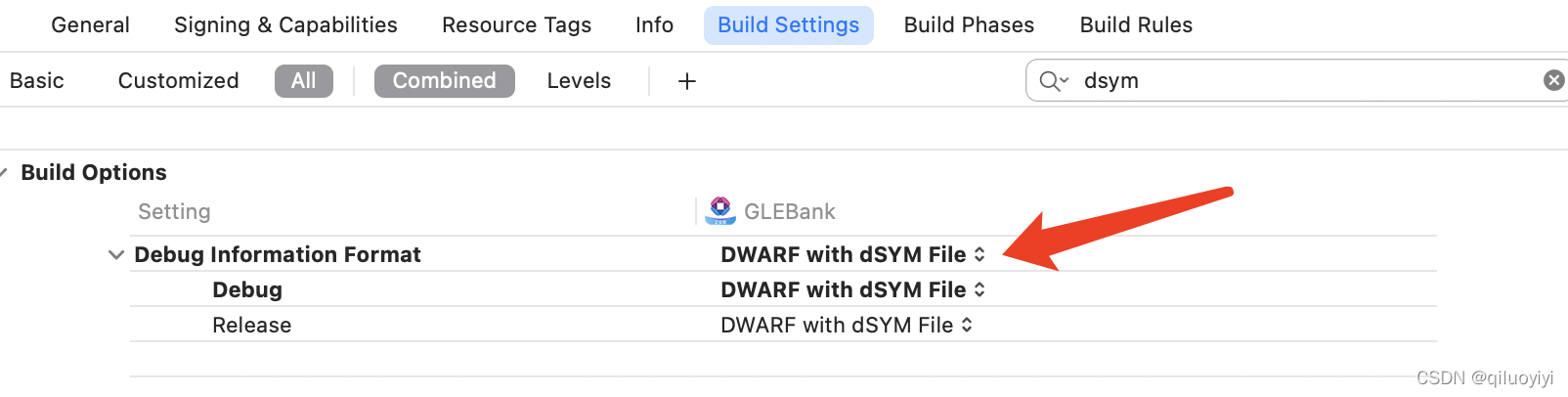














 1228
1228











 被折叠的 条评论
为什么被折叠?
被折叠的 条评论
为什么被折叠?








